如何在線上影片、桌面和手機影片中模糊臉部
隱私和內容保護比以往任何時候都更加重要,影片中的臉部模糊已成為一項基本技能。當您在 YouTube、TikTok、Instagram 等上分享影片、保持某人的匿名或只是關注影片中的其他元素時,模糊臉部非常有用。各種工具提供不同類型的模糊技術,例如像素化和高斯模糊,每種工具都能滿足特定的需求。如果您正在尋找方法 模糊影片中的臉孔,您來對地方了。在本指南中,我們將分享 4 種在鏡頭中隱藏或鑲嵌臉部的方法。
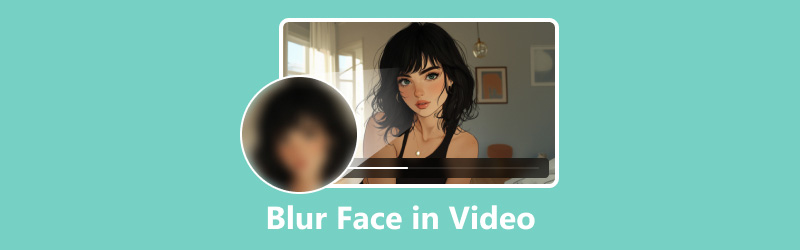
- 指南清單
- 第 1 部分:如何使用桌面編輯器模糊影片中的臉部
- 第 2 部分:如何專業地模糊影片中的臉部
- 第 3 部分:如何在 iPhone 上模糊影片中的臉部
- 第 4 部分:如何使用 Flixier 在線模糊臉部
- 第 5 部分:有關影片中人臉模糊的常見問題解答
第 1 部分:如何使用桌面編輯器模糊影片中的臉部
當涉及到桌面上影片中的臉部模糊時, ArkThinker Video Converter Ultimate 提供無縫解決方案。該工具包括水印去除功能,可創造性地用於模糊臉部,為您提供所需的控制,而無需複雜性。它適用於 Windows 和 Mac 計算機,因此您可以使視訊檔案中的一張或多張臉孔變得模糊。此外,其強大的編輯功能可讓您增強視訊、對音訊進行降噪並處理 1000 多種視訊格式。
- 支援1000多種音訊和視訊格式的轉換。
- 批次處理可以顯著減少您的時間。
- 透過組合影像和影片來創建分割畫面影片。
- 提高標清到高清,甚至 4K、5K 或 8K 影片的品質。
首先下載並安裝 ArkThinker Video Converter Ultimate。
安裝完成後,開啟軟體。導航至 工具箱 部分並選擇 水印去除器 選項。

點選 新增文件 按鈕匯入需要人臉模糊的影片。
透過選擇 添加浮水印去除區域 從左側選單中,您可以使用選擇工具來反白顯示要模糊的一個或多個臉部。如有必要,重新定位該區域以確保完全覆蓋。
使用與上述相同的選擇過程來選擇並確認您想要模糊的臉。
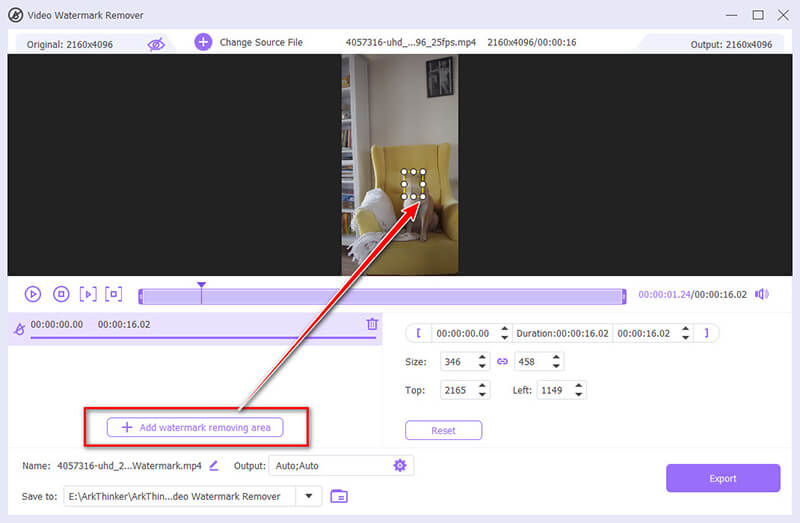
您還應該使用播放處理列調整臉部模糊的開始和結束時間。
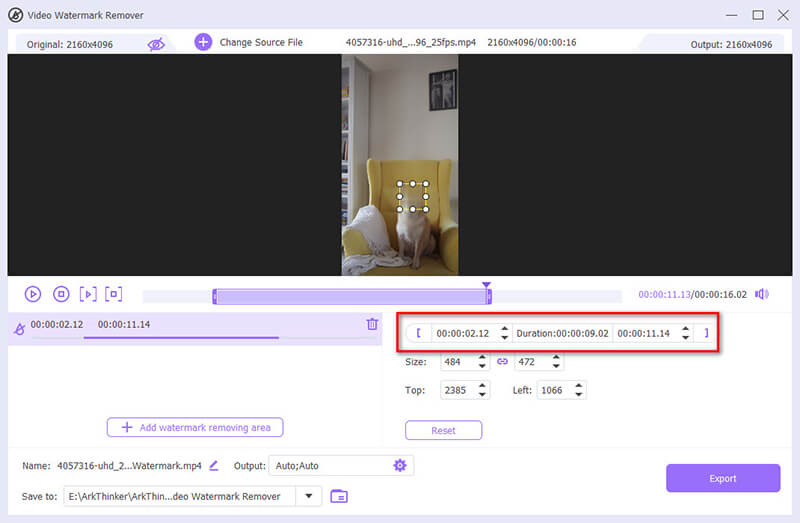
做出選擇後,預覽結果並套用模糊效果。如果滿意,請繼續以下操作。
從旁邊的下拉式選單中選擇所需的輸出格式 輸出,然後選擇 出口 開始在電影中混合臉部。
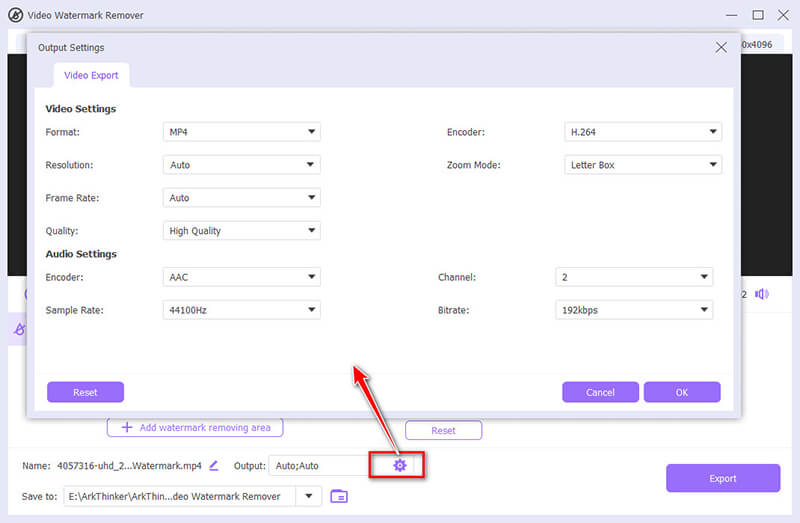
該軟體的一項隱藏功能是浮水印功能,可幫助您模糊或隱藏視訊檔案中的臉部,您可以在其中添加圖像或文字浮水印來覆蓋要模糊的臉部。 (請參閱這篇文章以了解如何 為影片添加浮水印 這裡。
- 易於使用,即使對於初學者也是如此。
- 視訊檔案中的多個面孔可能會被模糊。
- 提供簡單快速的流程。
- 高級用戶的自訂選項有限。
第 2 部分:如何專業地模糊影片中的臉部
Adobe Premiere Pro 是希望在影片中模糊臉部的專業人士的首選工具。它提供了先進的功能,可以精確控制模糊效果,使其成為更複雜專案的理想選擇。
開啟 Adobe Premiere Pro 並匯入包含要模糊的臉部的影片。
前往 新商品 選項並選擇 調整圖層。將此調整圖層拖曳到視訊軌道上方的時間軸上。
前往 效果 面板並蒐索 高斯模糊。將此效果拖曳到調整圖層上。
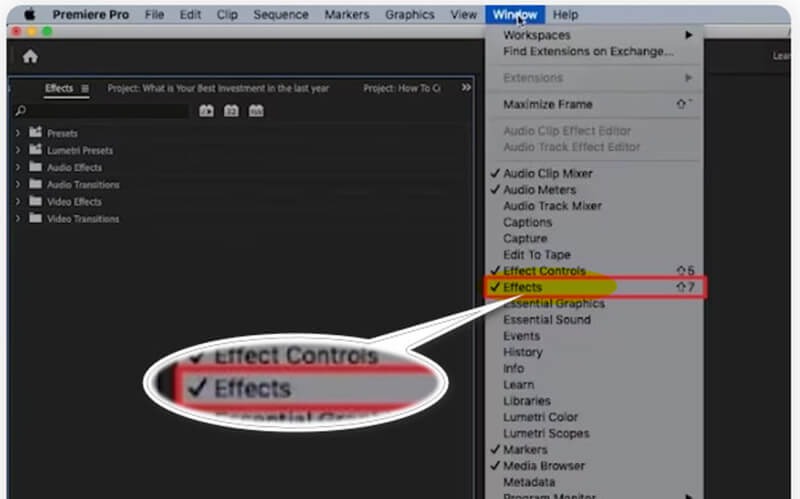
在裡面 效果控制 在面板中,使用遮罩工具(橢圓形或鋼筆)在要模糊的臉上建立遮罩。根據需要調整蒙版的位置和大小。
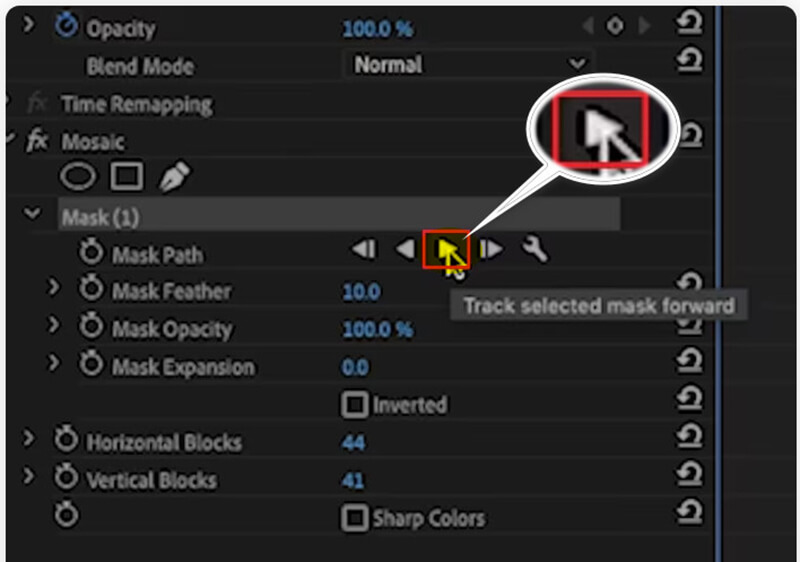
將模糊量增加到您想要的水平。您還可以為蒙版設定動畫以在整個影片中追蹤臉部。
對模糊效果感到滿意後,渲染影片並使用您喜歡的設定將其匯出。
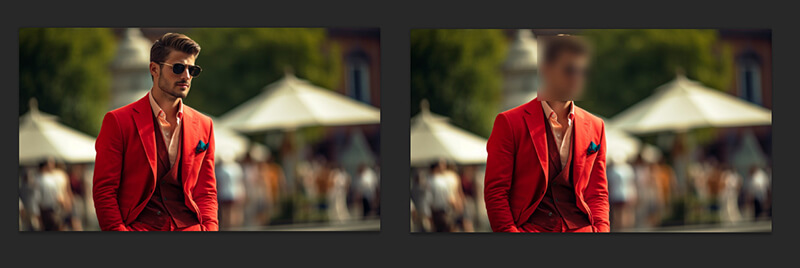
我的經驗表明,耐心和仔細的追蹤調整對於確保模糊與臉部保持一致至關重要,尤其是在具有複雜動作的影片中。
- 廣泛的客製化選項可實現專業效果。
- 高品質輸出,質量損失最小。
- 需要更紮實的學習曲線。
- 與更簡單的工具相比,成本更高。
第 3 部分:如何在 iPhone 上模糊影片中的臉部
如果您需要直接從 iPhone 模糊影片中的臉部,Blur Video - Face Blur 應用程式是一個方便的工具。它提供了一個用戶友好的介面,讓您無需電腦即可快速模糊影片中的特定區域。
從 App Store 下載 Blur Video - Face Blur 應用程式並啟動它。
點選 選擇影片 並從圖庫中選擇要新增模糊效果的影片。
使用模糊工具選擇模糊形狀:矩形或圓形,然後在要模糊的面上繪製。根據需要調整模糊的強度和大小。
對效果感到滿意後,預覽影片以確保一切看起來都正確。然後,將編輯後的影片儲存回您的圖庫。
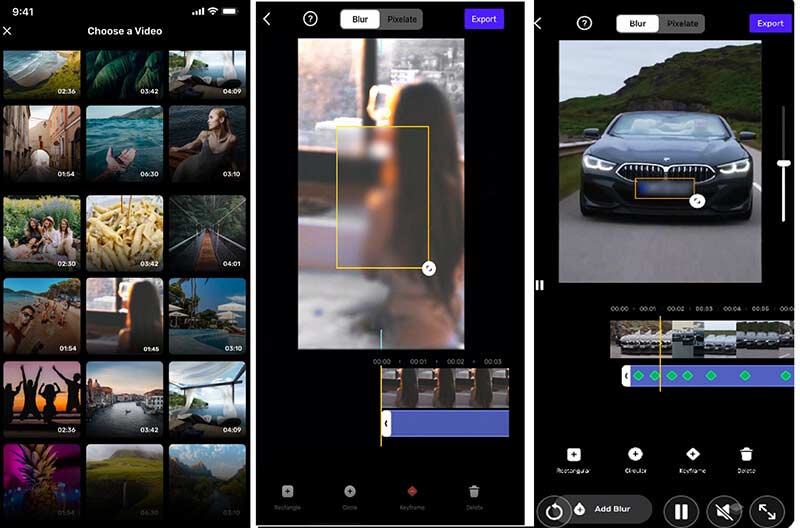
當在iPhone 上使用視訊臉部模糊應用程式對影片中的臉部進行模糊處理時,必須花點時間調整模糊效果,以確保它在整個影片中準確地跟隨臉部,因為在影片中移動手指並不容易。
- 介面簡單明了,易於使用。
- 無需在電腦上安裝額外的軟體。
- 方便隨時隨地快速編輯。
- 可能會導致輕微的質量損失。
- 與桌面解決方案相比,客製化有限。
第 4 部分:如何使用 Flixier 在線模糊臉部
Flixier 是一款出色的線上工具,無需安裝軟體即可模糊影片中的臉部。對於需要可在任何具有瀏覽器的裝置上運行的快速解決方案的用戶來說,它是理想的選擇。
如果您沒有帳戶,請造訪 Flixier 網站並建立帳戶。點選 選擇影片 按鈕,點擊即可從電腦或雲端儲存上傳帶有臉部的影片。
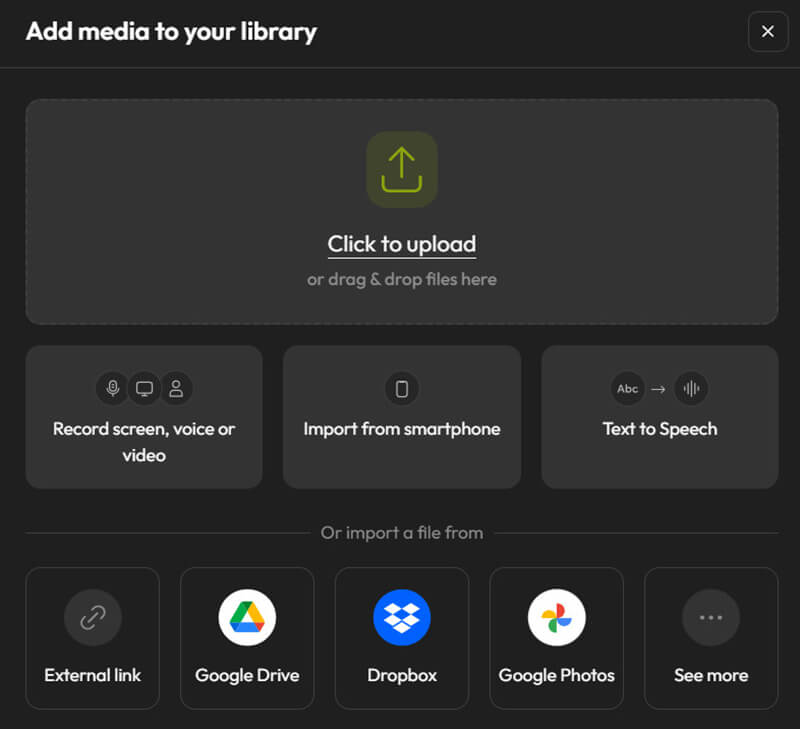
將影片檔案拖曳到時間軸編輯視窗中。然後,從「形狀」選單中選擇一個方形蒙版。將面具放在影片中顯示您想要限制的臉部的部分上。模糊的大小和強度可以根據需要進行更改。
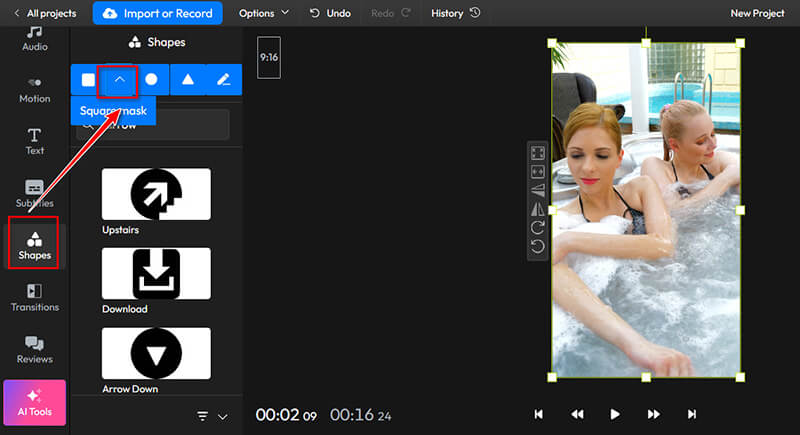
接下來,選擇您喜歡的模糊或像素化效果。拖曳時間線上的蒙版項目可變更效果的持續時間。
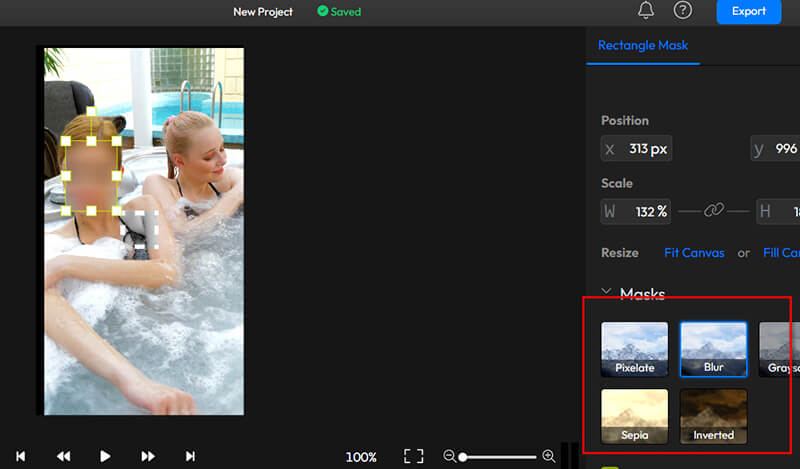
應用模糊後,預覽影片以確保其符合您的期望。最後,以您喜歡的格式匯出影片。
在此步驟中,您需要登入才能匯出和下載影片。如果您還訂閱了刪除浮水印,那就更好了。或者您可以從這篇文章中學習 從影片檔案中刪除浮水印.

我發現,使用關鍵影格功能追蹤整個影片中移動的臉部可以確保一致的模糊效果,即使主體處於運動狀態也是如此。另外,一個有用的提示是放大時間軸以進行更精確的調整,這樣我就可以快速查看結果,而無需長時間等待。
- 可從任何可連接互聯網的裝置存取。
- 無需安裝軟體。
- 簡單的介面適合初學者。
- 潛在的品質問題取決於網路連線。
- 與桌面編輯器相比,客製化有限。
第 5 部分:有關影片中人臉模糊的常見問題解答
在不損失品質的情況下模糊影片中的臉部的最佳方法是什麼?
使用 Adobe Premiere Pro 等專業工具可以以最少的損失獲得最佳的品質。然而,對於快速任務,ArkThinker Video Converter Ultimate 等桌面工具也能提供不錯的結果。
影片上傳到社群媒體後,我可以對影片中的臉進行模糊處理嗎?
是的,某些平台允許上傳後編輯,但通常最好在上傳之前對臉部進行模糊處理,以確保所有平台上的品質一致。
像素化和模糊有什麼差別?
像素化將影像分解為可見像素,使其難以辨別細節,而模糊則透過平均周圍像素來平滑影像,從而產生更柔和的失焦效果。
結論
影片中的臉部模糊對於隱私、合規性和內容保護至關重要。本文收集了 4 種透過桌面、線上和手機工具使影片檔案中的臉部模糊的方法。您最喜歡哪一種方法?或者您有更好的推薦方法嗎?請在下面留下您的評論告訴我們。
你怎麼看這個帖子?點擊評價這篇文章。
出色的
評分: 4.8 / 5(基於 410 票)



